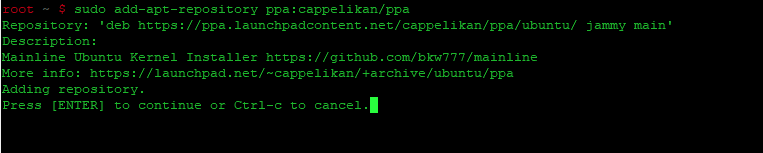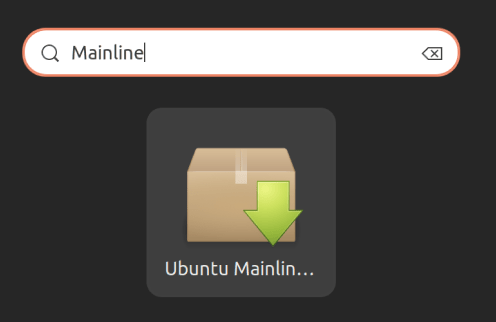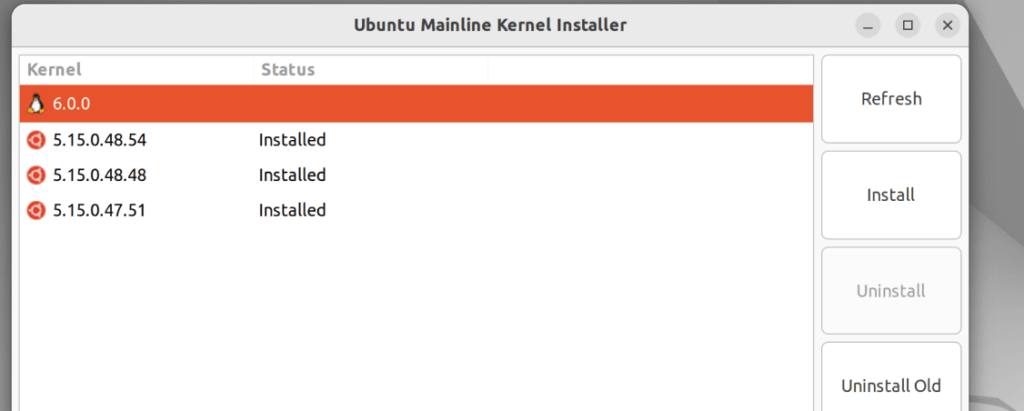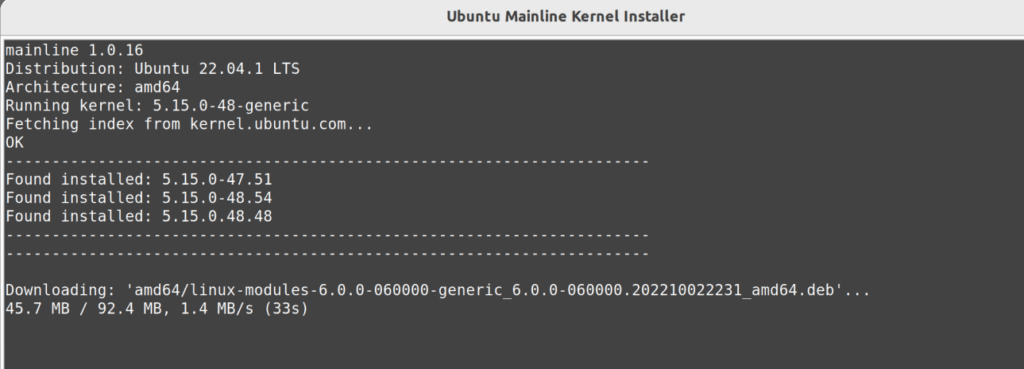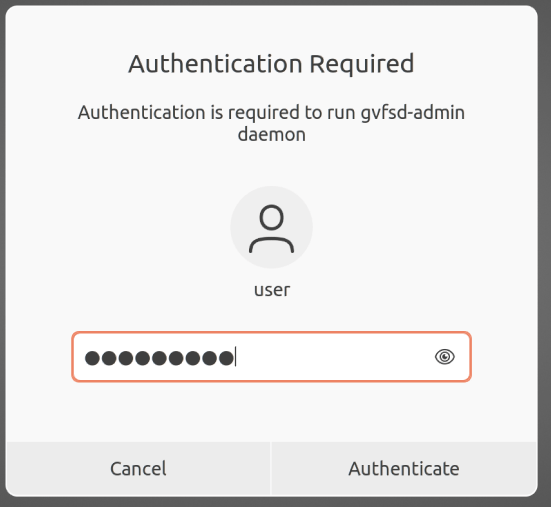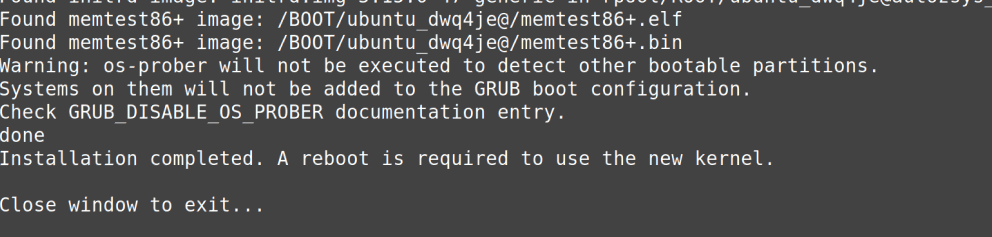Пошаговая инструкция по установке Linux Kernel 6.0 в Ubuntu Linux. Linux 6.0 начинает серию 6.x, принося с собой ряд улучшений производительности, новую поддержку аппаратного обеспечения, исправления безопасности и обычный набор настроек файловой системы.
Перед установкой Linux Kernel 6.0 рекомендуется сделать резервную копию системы!!!
В этом руководстве мы будем использовать официальные пакеты ядра из архива mainline Ubuntu kernel PPA, созданные командой Ubuntu Kernel. Однако, даже если они официальные, они не подписаны, что означает, что вы не сможете установить их на системы UEFI/Secure Boot, если Secure Boot включен. Таким образом, для установки ядра Linux 6.0 вам придется сначала отключить Secure Boot.
Пакеты также доступны для систем AArch64 (ARM64), ARMHf (ARM Hard Float) и PowerPC 64-bit Little Endian. Кроме того, пакеты linux-headers необходимы, если у вас установлены модули DKMS, такие как проприетарные драйверы Wi-Fi.
Особенности ядра Linux 6.0
- Верификация во время выполнения для систем, критичных к безопасности.
- Поддержка ядром внутриполосной аутентификации NVMe
- Подсистема верификации во время выполнения
- Драйвер ядра Raspberry Pi 4 V3D
- Драйвер блоков пользовательского пространства IO_uring
- Буферизованная запись в файловых системах XFS
- Поддержка протокола отправки V2 для Btrfs
Установка Mainline в Ubuntu
Вместо того чтобы набирать команду, вы можете скопировать ее отсюда и вставить в Терминал с помощью Ctrl+Shift+V или с помощью опции Вставить из меню правой кнопки мыши.
Mainline (Ubuntu Mainline Kernel Installer) - это форк ukuu с открытым исходным кодом. Он предлагает простой интерфейс с обновляемым списком "основных" ядер, позволяет одним щелчком мыши устанавливать, удалять или очищать ядра в дистрибутивах на базе Ubuntu.
Добавьте Cappelikan PPA в систему, откройте терминал из программы запуска системных приложений и выполните команду:
| 1 | sudo add-apt-repository ppa:cappelikan/ppa |
Проверьте обновления и установите Mainline с помощью команд:
| 1 2 | sudo apt update sudo apt install mainline |
Установка Kernel 6.0 в Ubuntu Linux
Введите слово Mainline в строке поиска. Вы увидите, что на рабочем столе вашей системы появится значок текстового редактора Mainline .
Выберите версию ядра 6.0.0 и нажмите Install
Скачивание и установка пакетов займет определенное время, зависящее от скорости интернета
Для установки система запросит права админа, введите пароль от учетной записи и нажмите Authenticate
Дождитесь окончания установки ядра
Перегрузите систему
| 1 | sudo reboot |
Установка Linux Kernel 6.0 через терминал в Ubuntu
Сначала убедитесь, что ваша система Ubuntu обновлена, выполнив приведенную ниже команду в приложении Terminal или с помощью утилиты Software Updater. Если требуется, перезагрузите компьютер, прежде чем приступить к установке ядра Linux 6.0.
| 1 | sudo apt update && sudo apt full-upgrade |
Для установки ядра Linux kernel 6.0 на ваш компьютер Ubuntu достаточно загрузить перечисленные ниже пакеты:
ОБЯЗАТЕЛЬНО
| 1 2 | wget https://kernel.ubuntu.com/~kernel-ppa/mainline/v6.0/amd64/linux-image-unsigned-6.0.0-060000-generic_6.0.0-060000.202210022231_amd64.deb wget https://kernel.ubuntu.com/~kernel-ppa/mainline/v6.0/amd64/linux-modules-6.0.0-060000-generic_6.0.0-060000.202210022231_amd64.deb |
Опционально
| 1 2 | wget https://kernel.ubuntu.com/~kernel-ppa/mainline/v6.0/amd64/linux-headers-6.0.0-060000-generic_6.0.0-060000.202210022231_amd64.deb wget https://kernel.ubuntu.com/~kernel-ppa/mainline/v6.0/amd64/linux-headers-6.0.0-060000_6.0.0-060000.202210022231_all.deb |
После загрузки пакетов ядра Linux 6.0 пришло время их установить. Откройте приложение Terminal или зайдите в виртуальный терминал (VT) с помощью клавиш Ctrl+Alt+F1-6, перейдите в папку, в которую вы загрузили новые пакеты ядра (например, cd ~/Downloads), и выполните следующую команду для их установки.
| 1 | sudo dpkg -i *.deb |
Дождитесь завершения процесса установки, а затем перезагрузите компьютер.
| 1 | sudo reboot |
Вот и все, теперь на вашем компьютере Ubuntu работает ядро Linux 6.0.